小编教你移动硬盘如何分区
- 分类:帮助 回答于: 2017年09月23日 00:00:53
当我们的移动硬盘只有一个分区,管理文件很不方便,尤其是内存比较大的硬盘,想要查找一些文件都需要老半天显得硬盘内部有些乱,那么怎么给移动硬盘多分几个区域呢?小编这就向大家展示一篇给移动硬盘分区的操作教程。
新买回来的移动硬盘,如果没有分区是不可以用的,如果已经分了一个区想分成更多的区,以方便更加有条理的管理硬盘中的文件的话,但是不知道移动硬盘如何分区,可以根据以下的移动硬盘的分区步骤来操作。
移动硬盘如何分区的操作
将移动硬盘连接电脑(台式电脑请使用后置USB口,请勿使用前置USB口)

移动硬盘(图1)
在“我的电脑”图标上单击鼠标右键,然后选择“管理(G)”项进入计算机管理界面。

移动硬盘(图2)
在计算机管理界面中单击“磁盘管理”项,确认后会出所示界面。在界面右栏中的“磁盘1”

移动硬盘(图3)
为新加入的移动硬盘,后面的“未指派”区域表示没有建立磁盘分区的空间。
在未指派区域中单击鼠标右键,选择“新建磁盘分区(N)”项,
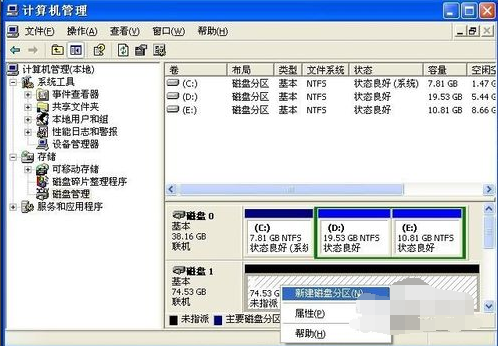
移动硬盘(图4)
选择后会出现分区向导。大家点击下一步。
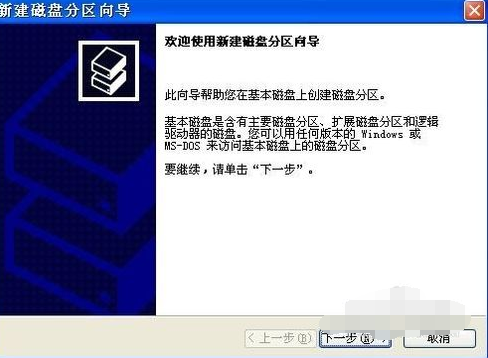
移动硬盘(图5)
在选择要创建的磁盘分区类型中,选择“主磁盘分区”,下一步。
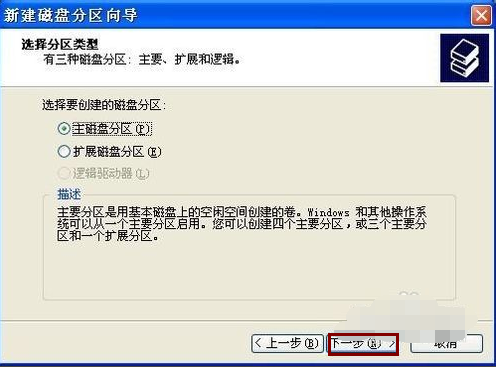
移动硬盘(图6)
选择适当的分区大小,输入完成后点击“下一步(N)”
(说明:对于FAT32格式单个分区不允许超过32G,如果容量超过32G分区只能选择NTFS格式。)
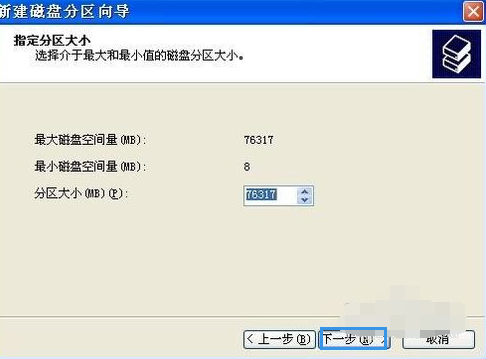
移动硬盘(图7)
指派驱动器号,给新建分区命名,这里默认即可,点击“下一步(N)”。
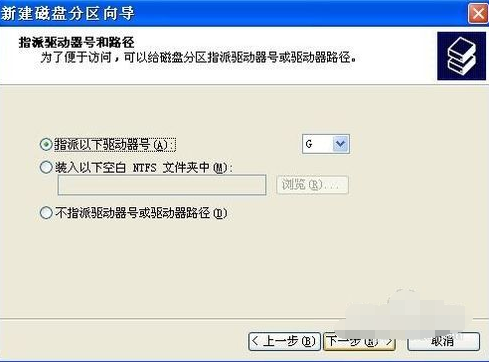
移动硬盘(图8)
根据需要选择适合的磁盘分区文件系统及是否快速格式化等操作
FAT32系统对文件大小有限制,单个文件最大不能超过2G,NTFS则无此限制。
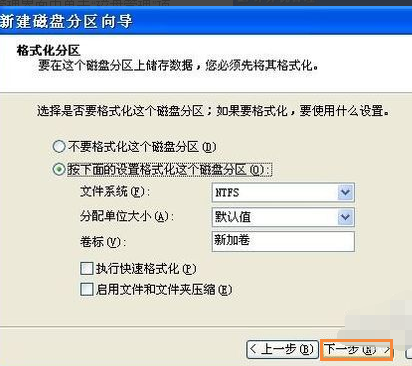
移动硬盘(图9)
按“完成”按钮完成分区操作

移动硬盘(图10)
剩下的容量按照以上操作重新创建新分区。

移动硬盘(图11)
好了,以上就是移动硬盘的分区操作了,有需要的同志,可以学着操作一下的。
 有用
26
有用
26


 小白系统
小白系统


 1000
1000 1000
1000 1000
1000 1000
1000 1000
1000 1000
1000 1000
1000 0
0 0
0 0
0猜您喜欢
- 电脑进入安全模式,小编教你win7怎么进..2017/11/10
- 笔记本电脑排行,详解笔记本品牌哪个好..2019/01/26
- 手把手教你电脑开机不显示桌面图标怎..2019/01/24
- 教你cad标注字体颜色怎么改..2020/10/04
- 电脑怎么屏蔽广告2020/07/07
- 内存错误,小编教你应用程序错误该内存..2018/05/14
相关推荐
- 电脑总是死机是什么原因造成的..2022/12/21
- 电脑大番茄系统重装软件使用方法步骤..2021/04/06
- 台式机无线网卡驱动怎么安装..2020/11/14
- 计算器坏了怎么修2022/12/17
- 电脑主板电源线接法图解2021/02/21
- 惠普电脑开机黑屏怎么办2022/08/27

















